Pabandykime bėgti ps be jokio papildomo parametro tiesiog paleidus: ps
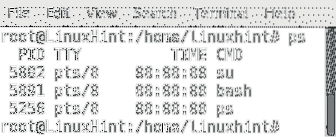
Kaip matome, turime 4 stulpelius:
PID: Proceso ID, rodo proceso identifikavimo numerį.
TTY: Nurodo terminalą, iš kurio buvo vykdomas procesas.
LAIKAS: Rodo procesoriaus laiką, kurį užima programa.
CMD: Parodo komandą, naudojamą procesui paleisti.
Numatytame ps išėjime be parametrų, kaip matote, bus išvardyti tik procesai, kuriuos vykdo root.
Jei norime patikrinti kiekvieno vartotojo vykdomus procesus, tada paleiskite:
ps -a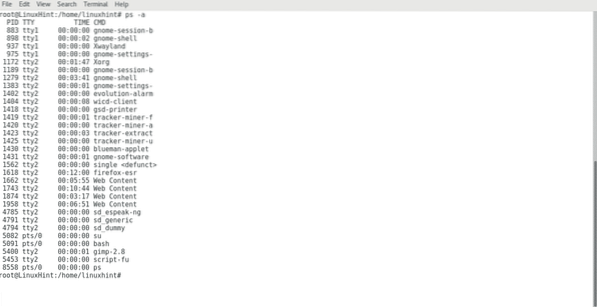
Dabar galime pamatyti visų vartotojų vykdomus procesus. Paprastai, kai mes naudojame komandą ps, mes pridedame tokius parametrus kaip -a, -x ir -u.
Nors -a pateikiami visų vartotojų pradėti procesai, -x parametras taip pat išvardija procesus, pradėtus paleisti, pvz., demonus -u pridės stulpelius su papildoma informacija apie kiekvieną procesą:
ps -axu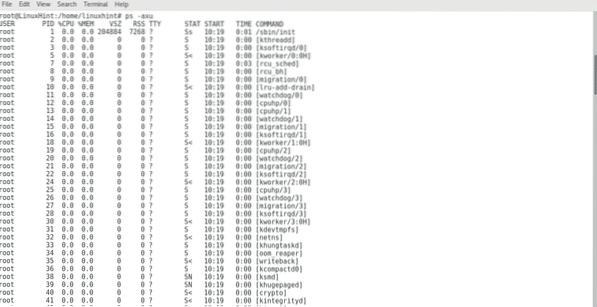
Dabar matome visus procesus, kuriuos vykdo visi vartotojai, ir pati sistema, taip pat gavome papildomos informacijos apie kiekvieną procesą:
VARTOTOJAS: Nurodo vartotoją, kuris vykdė programą.
PID: Proceso ID, rodo proceso identifikavimo numerį.
Procesoriaus%: Proceso naudojamas proc. Proc.
MEME%: Proceso naudojama atminties dalis%.
VSZ: Virtualus dydis kbaitais.
RSS: Priešingai nei virtualus dydis, tai parodo tikrąją proceso naudojamą atmintį.
TTY: Nurodo terminalą, iš kurio buvo vykdomas procesas.
VALSTYBĖ: Rodo informaciją apie proceso būseną taip, kaip ji yra prioritetinė, paleidus „man ps“ galite pamatyti kodų reikšmę.
PRADŽIA: Rodyti, kai procesas prasidėjo.
LAIKAS: Rodo procesoriaus laiką, kurį užima programa.
CMD: Parodo komandą, naudojamą procesui paleisti.
Norėdami išvardyti procesus, kuriuos vykdo konkretus vartotojas, galite paleisti:
ps -U vartotojo vardas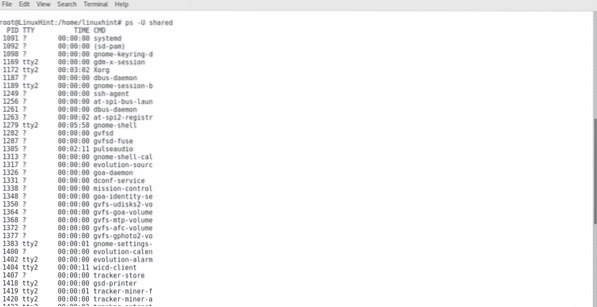
Supratę, kaip naudoti ps rodyti procesus, patikrinkime, kaip juos sustabdyti.
Linux sistemoje komanda nužudyti yra tas, kuris naudojamas procesams sustabdyti. Mes galime bėgti “nužudyk PIDNUMBER“Sustabdyti procesą:
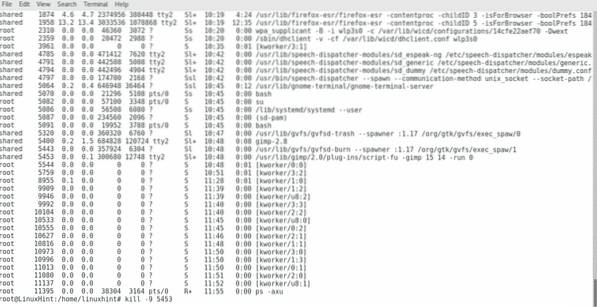 Kaip matote, aš nužudžiau procesą, kurį pradėjo Gimpas, bet jei mes paleisime ps -axu vėl pamatysime, kad „Gimp“ vis dar veikia:
Kaip matote, aš nužudžiau procesą, kurį pradėjo Gimpas, bet jei mes paleisime ps -axu vėl pamatysime, kad „Gimp“ vis dar veikia:
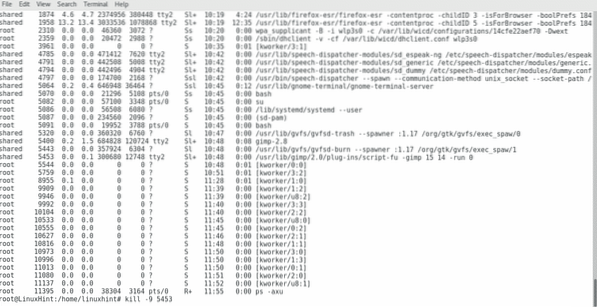
Tai, ką turime padaryti, norėdami užtikrinti programos uždarymą, yra sunaikinti visus jos procesus, įskaitant pirminius procesus. Mes galime tai padaryti pridėdami parametrą -9:
nužudyti -9 PIDNUMBER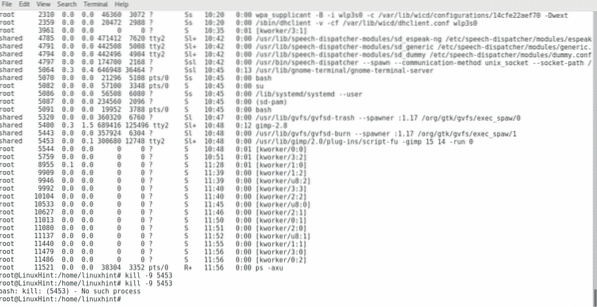
Kaip matote, šį kartą procesas buvo nužudytas, nes aš bandžiau jį nužudyti du kartus, o antrą kartą sistema man pasakė, kad procesas nebuvo prieinamas, mes galime paleisti ps -axu dar kartą įsitikinęs:
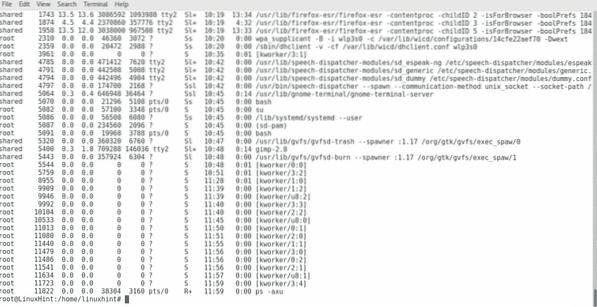
Komanda killall gali būti naudojama visiems procesams, susijusiems su programos pavadinimu, užmušti:
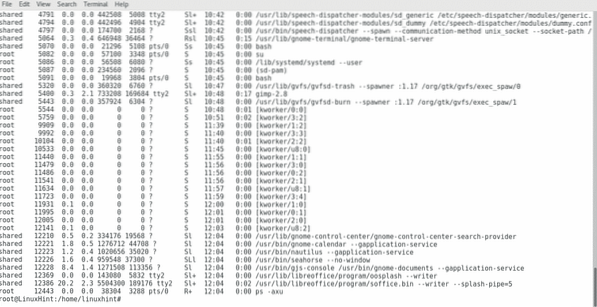
Kaip matote paveikslėlyje aukščiau, „LibreOffice“ veikia dabar, pažiūrėkime, kas atsitiks, kai paleidžiu:
killall soffice.šiukšliadėžė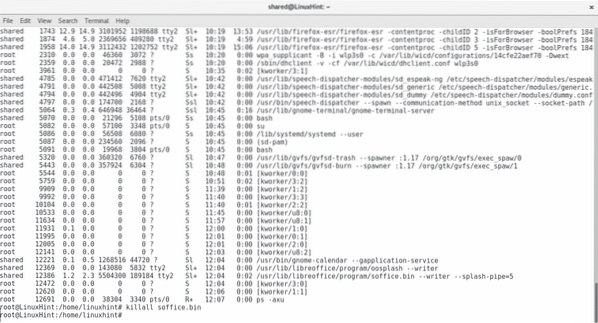
Patikrinkime ps -axu dar kartą:
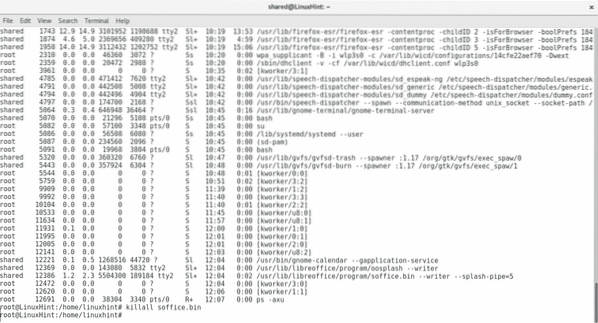
Kaip matome, „LibreOffice“ buvo uždaryta.
Tikiuosi, kad šis straipsnis jums buvo naudingas valdant „Linux“ procesus. Stebėkite mus „LinuxHint“, kad gautumėte daugiau patarimų ir naujinių apie „Linux“.
 Phenquestions
Phenquestions

